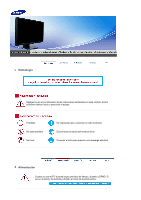Samsung 225BW User Manual (SPANISH)
Samsung 225BW - SyncMaster - 22" LCD Monitor Manual
 |
UPC - 729507700281
View all Samsung 225BW manuals
Add to My Manuals
Save this manual to your list of manuals |
Samsung 225BW manual content summary:
- Samsung 225BW | User Manual (SPANISH) - Page 1
SyncMaster 225BW Instalación del controlador Instalación del programa - Samsung 225BW | User Manual (SPANISH) - Page 2
Simbología Negligencia en el cumplimiento de las indicaciones señaladas por este símbolo podría ocasionar daños físicos o perjuicios al equipo. Prohibido No desensamblar No tocar Es importante leer y entender en todo momento Desconectar la clavija del tomacorriente Conectar a tierra para prevenir - Samsung 225BW | User Manual (SPANISH) - Page 3
a un tomacorriente. z Esto podría ocasionar fuego. No desconecte el cable de alimentación mientras esté usando el monitor. z Debido a la desconexión se puede producir un sobrevoltaje que dañe el monitor. No utilice el cable de alimentación si el conector o el enchufe están sucios. z Si el conector - Samsung 225BW | User Manual (SPANISH) - Page 4
producto se vaya a utilizar las 24 del día, como aeropuertos, estaciones, etc. El incumplimiento de estas indicaciones puede causar serios desperfectos en el monitor. Ponga el monitor en un lugar con poca humedad y un mínimo de polvo. z Podría producirse un corto circuito o fuego en el interior del - Samsung 225BW | User Manual (SPANISH) - Page 5
. z Podría dañarse o romperse. No asiente el monitor sobre la pantalla. z Se podría dañar la superficie TFT-LCD. La instalación de un soporte de pared debe hacerse por un instalador profesional calificado. z La instalación por parte de personal incompetente puede dar lugar a lesiones. z Use - Samsung 225BW | User Manual (SPANISH) - Page 6
FAVOR LEA ESTE MANUAL ANTES DE OPERAR EL APARATO Y GUÁRDELO PARA REFERENCIAS FUTURAS. No retire la cubierta (o la tapa posterior). z Esto podría causar una descarga eléctrica o fuego. z Solicite la revisión al personal calificado de reparaciones y mantenimiento. Si su monitor no funciona normalmente - Samsung 225BW | User Manual (SPANISH) - Page 7
solamente del cable o del cable de señal. z Esto podría causar averías, descarga eléctrica o fuego debido al daño del cable. No mueva el monitor a la izquierda o a la derecha jalando solamente el cordón o el cable de señal. z Esto podría causar una avería, descarga eléctrica o fuego debido al da - Samsung 225BW | User Manual (SPANISH) - Page 8
a los niveles apropiados para el modelo. z Los niveles inadecuados de resolución y de frecuencia pueden dañar la vista del usuario. 22 pulgadas (55,9 cm) - 1680 X 1050 Mirar el monitor continuamente desde una corta distancia puede causar daños en la vista. Para evitar la tensión del ojo, tome un - Samsung 225BW | User Manual (SPANISH) - Page 9
altura ligeramente superior y tenga el monitor directamente en frente de usted. z Incline el monitor hacia delante de 10 a 20 grados. Ajuste la altura del monitor de tal manera que la parte superior esté ligeramente por debajo ón, póngase en contacto con el Centro de servicio técnico de Samsung. - Samsung 225BW | User Manual (SPANISH) - Page 10
siguientes elementos se incluyan con el monitor. Si falta algún elemento, contáctese con su proveedor. Póngase en contacto con un distribuidor local para adquirir los artículos adicionales Desempaque Tipo 1 Tipo 2 Monitor y Soporte deslizante Manual Monitor y Altavoz(Opción) y Soporte deslizante - Samsung 225BW | User Manual (SPANISH) - Page 11
Guía de Instalación Rápida Documento de garantía (no esta disponible en todas las localidades) Manual del usuario, CD de instalación del controlador del monitor, del software Natural Color, del software MagicTune™, del software. Cable Cable de señal Paquete del altavoz(Opción) Cordón eléctrico - Samsung 225BW | User Manual (SPANISH) - Page 12
entrada aparece un mensaje en la parte superior izquierda de la pantalla video entrante. Use este botón para prender y apagar el monitor. / Esta luz está azul durante un funcionamiento normal y parpadea en azul cuando el monitor guarda los ajustes. Vea Ahorrador de Energía, descrito en el manual - Samsung 225BW | User Manual (SPANISH) - Page 13
podría variar de producto a producto) POWER IN DVI IN RGB IN ON [ | ] / OFF [O] Conecte el cordón de suministro eléctrico del monitor a la toma de corriente de la parte trasera del monitor. Conecte el cable DVI al puerto DVI de la parte posterior del monitor. Conecte el cable de señal al puerto - Samsung 225BW | User Manual (SPANISH) - Page 14
el conector DVI (digital) en la tarjeta de vídeo. Conecte el cable DVI al puerto DVI de la parte posterior del monitor. [ DVI IN ] 2-3. Conectado a un ordenador Macintosh. Conecte el monitor al equipo Macintosh usando el cable de conexión D-sub. 2-4. IEn el caso de un modelo antiguo de Macintosh - Samsung 225BW | User Manual (SPANISH) - Page 15
una fuente de alimentación externa. Se la suministra el monitor al que va conectado. 2. Conecte el cable verde claro (que se le ha proporcionado con los demás cables al adquirir el altavoz) al terminal de salida de audio de la parte posterior del ordenador. Conecte el otro extremo del cable al - Samsung 225BW | User Manual (SPANISH) - Page 16
( ) y a continuación sáquelo. Si no lo hace así, la unidad se puede dañar. 6. Conecte unos auriculares al terminal negro de la parte derecha del altavoz. Conecte un micrófono al terminal rojo de la parte derecha del altavoz. Utilización del base Soporte deslizante Tope del soporte Soporte giratorio - Samsung 225BW | User Manual (SPANISH) - Page 17
ajustar el ángulo de inclinación hacia adelante y hacia atrás para obtener un ángulo de visualización más confortable. Retirar la base 1. Apague el monitor y desconecte el cable de alimentación eléctrica. 2. Ponga el monitor LCD con la pantalla hacia abajo sobre una superficie plana protegiendo la - Samsung 225BW | User Manual (SPANISH) - Page 18
admite la base de montaje de 100 mm x 100 mm compatible con VESA. A. Monitor B . Base para montaje 1. Apague el monitor y desconecte el cable de alimentación eléctrica. 2. Ponga el monitor LCD con la pantalla hacia abajo sobre una superficie plana protegiendo la pantalla con un cojín. 3. Extraiga - Samsung 225BW | User Manual (SPANISH) - Page 19
® XP/2000) *El driver certificado será colocado en la Página Web del Monitor Samsung. http://www.samsung.com/. 5. La instalación del Controlador del Monitor está terminada. Instalación del controlador del monitor (Manual) Windows XP | Windows 2000 |Windows Me |Windows NT | Linux Cuando el sistema - Samsung 225BW | User Manual (SPANISH) - Page 20
ón" y escoja la ficha "Configuración" luego haga clic en "Avanzado". 4. Pulse el botón "Propiedades" en la ficha "Monitor" y seleccione la ficha "Driver". 5. Pulse "Actualizar Driver" y seleccione "Instalar de una lista o ..." luego haga clic en el botón "Siguiente". 6. Seleccione "No busque, yo - Samsung 225BW | User Manual (SPANISH) - Page 21
)". Después haga clic en el botón "OK (Aceptar)". Este driver del monitor está bajo el Logotipo certificado MS, y su instalación no causará daño a su sistema. *El driver certificado será puesto en la Página Web del Monitor Samsung. http://www.samsung.com/ . 9. Pulse el botón "Cerrar" luego haga clic - Samsung 225BW | User Manual (SPANISH) - Page 22
3. Escoja "A:\(D:\driver)" luego haga clic en el botón de "Abrir" y luego haga clic en el botón "Aceptar" Guía de Instalación Manual del Monitor 1. Haga "Terminar" luego en el botón "Cerrar". Sistema Operativo Microsoft® Windows® Millennium 1. Haga clic en "Iniciar", "Configuración", "Panel de - Samsung 225BW | User Manual (SPANISH) - Page 23
en Modos de Pantalla Prefijados que aparece en este manual. Sistema Operativo Linux Para ejecutar X-Window, necesita hacer el archivo X86 Config, el cual Este sistema está disponible solamente para los monitores samsung y hace que el color de las imagenes del monitor sea el mismo que el de las im - Samsung 225BW | User Manual (SPANISH) - Page 24
software Natual Color. Para instalar manualmente el programa, inserte el CD suministrado con el monitor de Samsung en la unidad de CD-ROM, haga clic en el botón [Start] (Inicio) de Windows y seleccione [Run...] (Ejecutar). Entre D:\color\NCProSetup.exe y luego presione la tecla . (Si - Samsung 225BW | User Manual (SPANISH) - Page 25
1. [ ]También se usa para salir del menú OSD o volver al menú anterior. 2. [ ]Ajustan elementos en el menú. 3. [ ]Activa un elemento del menú resaltado. 4. [AUTO]Púlselo para que se ajuste automáticamente a la señal proveniente del PC. Los valores de fino, grueso y posición se ajustan automá - Samsung 225BW | User Manual (SPANISH) - Page 26
Menú AUTO Descripción Cuando se pulsa el botón 'AUTO', aparece la pantalla Ajuste automático, según se muestra en la pantalla animada del centro. Púlselo para que se ajuste automáticamente a la señal proveniente del PC. Los valores de fino, grueso y posición se ajustan automáticamente. (Disponible - Samsung 225BW | User Manual (SPANISH) - Page 27
Después de pulsar el botón "MENU" más de 5 segundos, la función OSD se bloquea (o se desbloquea). Puede ajustar el brillo y el contraste del monitor con la función de bloqueo del ajuste de la pantalla. MagicBright™ Menú MagicBright™ Descripción Pulse otra vez el botón MagicBright y seleccione el - Samsung 225BW | User Manual (SPANISH) - Page 28
Menú Brillo Calibre el Luminosidad. Descripción SOURCE Menú SOURCE Descripción Activa el indicador para reflejar la señal de entrada que se muestra actualmente. - Samsung 225BW | User Manual (SPANISH) - Page 29
Imagen Color Imagen OSD Configuración Información Brillo MagicColor Grueso Idioma Fuente autom. Contraste Tono de color Fino Posición-H Reinicio imagen Control de color Nitidez Posición-V Reinicio color Gamma Posición-H Transparenc. Posición-V Mostrar hora Imagen Menú Brillo Contraste - Samsung 225BW | User Manual (SPANISH) - Page 30
Menú MagicColor Tono de color Control de color Gamma Descripción MagicColor es una nueva tecnología que Samsung ha desarrollado en exclusiva para mejorar la imagen digital, y para visualizar el color natural con más definición sin perder calidad de imagen. Reproducir/ Detener 1) Des. - Vuelve - Samsung 225BW | User Manual (SPANISH) - Page 31
ógico) [MENU MENU] Siga estas instrucciones para cambiar la PosiciónHorizontal de la pantalla del monitor. [MENU MENU] Seguir estas instrucciones para cambiar la posición de la pantalla entera del monitor. (Disponible en Sólo modo analógico) [MENU MENU] Seguir estas instrucciones para cambiar la - Samsung 225BW | User Manual (SPANISH) - Page 32
en el computador. [MENU MENU] Puede cambiar la Posición-Horizontal donde aparece el menú OSD en su monitor. [MENU MENU] Puede cambiar la Posición-Vertical donde aparece el menú OSD en su monitor. [MENU MENU] Cambia la opacidad del fondo del sistema OSD (Sistema de presentación en pantalla). [MENU - Samsung 225BW | User Manual (SPANISH) - Page 33
Menú Fuente autom. Reinicio imagen Reinicio color Descripción Seleccione Fuente autom. para que el monitor seleccione automáticamente el origen de señal. Reproducir/ Detener [MENU MENU] Los parámetros de imagen (Color) se sustituyen con los valores predeterminados de fá - Samsung 225BW | User Manual (SPANISH) - Page 34
Menú Información Descripción Visualiza un origen de vídeo y un modo de pantalla en la pantalla OSD. [MENU → , → MENU] - Samsung 225BW | User Manual (SPANISH) - Page 35
puede variar debido a la tarjeta de video, el equipo, las condiciones de iluminación y otros factores del entorno. Con el fin de conseguir la mejor imagen en un monitor es preciso ajustarlo de manera precisa. Por desgracia, los controles manuales disponibles para ajustar la imagen suelen ser algo - Samsung 225BW | User Manual (SPANISH) - Page 36
dependiendo de la especificación del sistema o del monitor del equipo. Si es así, pulse la tecla como la tarjeta de video, la placa base y el entorno de red. Consulte la secci Windows™ 2000 z Windows™ XP Home Edition z Windows™ XP Professional Se recomienda utilizar MagicTune™ con la versión Windows - Samsung 225BW | User Manual (SPANISH) - Page 37
- Samsung 225BW | User Manual (SPANISH) - Page 38
se adapten al usuario. z El modo OSD puede resultar distinto respecto a la guía del usuario dependiendo de la especificación de cada monitor. z Cuando está funcionando Pivot, parte del software MagicTune™ puede no funcionar normalmente. z AutoRotation : El AutoRotation pivota automáticamente el - Samsung 225BW | User Manual (SPANISH) - Page 39
OSD. El modo de control MagicBright varía según el modelo del monitor. Algunos monitores sólo admiten cuatro modos.(Texto, Internet, Juego, Personal) Definición digital o un escáner. MagicColor es una nueva tecnología que Samsung ha desarrollado en exclusiva para mejorar la imagen digital, y para - Samsung 225BW | User Manual (SPANISH) - Page 40
que resalta la parte de reproducción de KCP, Window Media, Power DVD, etc monitor. El modo MagicZone mostrará si el monitor admite la función. La función Color Innovation (Innovación del color) proporciona un color mejorado para obtener mejores imágenes con WCG-CCFL, que se ha aplicado a Samsung - Samsung 225BW | User Manual (SPANISH) - Page 41
Tray] (Activar bandeja del sistema) en [Options] (Opciones) → [Basic Settings] (Configuración básica). Seleccion Fuente z Analog z Digital Se refiere al Cuando los dispositivos externos de A/V (audio y video), tales como VCR o DVD, están conectados con el monitor, PIP permite ver el vídeo de - Samsung 225BW | User Manual (SPANISH) - Page 42
verificación Customize (Personalizar) en la parte inferior, podrá introducir información personal. Nombre del usuario Muestra el nombre de usuario registrado en el PC. ID de usuario Muestra el ID de usuario registrado en el PC. Servidor IP Escriba el IP del servidor. Departamento Escriba el - Samsung 225BW | User Manual (SPANISH) - Page 43
haciendo clic en el botón "Preview (Vista preliminar)". Cómo conseguir que varios usuarios puedan utilizar valores de color ajustados Definición Cuando el monitor lo utilizan varios usuarios, los valores de color que se ajustan mediante la calibración del color según cada usuario, se pueden guardar - Samsung 225BW | User Manual (SPANISH) - Page 44
opción "Add/Remove Programs (Agregar o quitar programas)" desde Panel de control de Windows™. Siga los pasos siguientes para quitar MagicTune™ . 1. Vaya a [Task Tray (Bandeja de sistema)] ' [Start (Inicio)] ' [Settings (Configuración)] y selecione [Control Panel (Panel de control)] en el menú. Si el - Samsung 225BW | User Manual (SPANISH) - Page 45
la tarjeta de vídeo o el chip de gráficos. Puede visitar la página inicial para ver la sección de solución de problemas. Compruebe si su monitor está fabricado por Samsung. Los productos de otros fabricantes pueden dar lugar a errores. Sólo los productos de - Samsung 225BW | User Manual (SPANISH) - Page 46
opción Color Calibration (calibración del color), el monitor no se podrá ajustar en las mejores condiciones. Consulte el manual para saber cuál es la mejor resolución. (Resaltar) antes de acceder a MagicTune™ . Algunos monitores CDT de Samsung admiten la función Highlight (Resaltar). Cuando se usan - Samsung 225BW | User Manual (SPANISH) - Page 47
visite nuestro sitio web para comprobar la lista de tarjetas gráficas compatibles. http://www.samsung.com/monitor/magictune Descargue la última versión del programa. http://www.samsung.com/monitor/magictune. Después de instalar el programa apague el ordenador y vuelva a arrancarlo. Si hay una copia - Samsung 225BW | User Manual (SPANISH) - Page 48
autorizado. Síntomas No hay imagen en pantalla. No puede usar el monitor. Revisar la lista Soluciones Está conectado correctamente el cordón eléctrico modo aplicable (el modo seguro para Windows ME/2000/XP) y luego cambie la frecuencia de la tarjeta de video. (Véase Modos de Pantalla Prefijados) - Samsung 225BW | User Manual (SPANISH) - Page 49
del manual de la tarjeta de video. La pantalla se ha desequilibrado repentinamente. Ha cambiado la tarjeta de Ajustar Posición y Tamaño de acuerdo a las video o la unidad de disco? instrucciones de OSD. Ha regulado la resolución o Regular la resolución y frecuencia de la frecuencia del monitor - Samsung 225BW | User Manual (SPANISH) - Page 50
tarjeta de video? Para Windows ME/2000/XP: Fijar los colores apropiadamente en el Panel de Control, Pantalla, Configuración. Fijar la tarjeta de video de acuerdo a las instrucciones del manual de la tarjeta de video. Hay un mensaje que dice: "Monitor desconocido, Enchufar y Usar (VESA DDC) monitor - Samsung 225BW | User Manual (SPANISH) - Page 51
Manual del Computador / Windows) Cómo se puede limpiar el Tubo de imagen/Panel LCD? Desconecte el cordón de suministro de energía y luego limpie el monitor PC y el monitor. 2. Desconecte el cable de video de la parte posterior del PC. 3. Prenda el monitor. Si el monitor funciona adecuadamente, - Samsung 225BW | User Manual (SPANISH) - Page 52
reconstruye señales visuales que recibe del PC. Por lo tanto, si hay algún problema con el PC o la tarjeta de video, esto podría causar que el monitor se ponga en blanco, o tenga malos colores, sonido, Sincronización Fuera de Rango, etc. En este caso , primero inspeccione la fuente del problema - Samsung 225BW | User Manual (SPANISH) - Page 53
generales Especificaciones generales Nombre del Modelo SyncMaster 225BW Panel LCD Tamaño 22 pulgadas de diagonal (55,9 cm) sub cable, desarmable DVI-D-a-DVI-D cable, desarmable Dimensiones (P x D x A) / (Without Stand) 504,7 x 65,8 x 335,1 mm / 19,9 x 2,6 x 13,2 pulgadas Dimensiones (P - Samsung 225BW | User Manual (SPANISH) - Page 54
. z Por ejemplo, el número de píxeles secundarios de TFT LCD contenidos en este producto es 5.292.000. Nota: El diseño monitor cuando no lo necesite, o cuando no lo use durante largos periodos de tiempo. El sistema del Ahorrador de Energía funciona con un VESA DPMS de acuerdo a la tarjeta de video - Samsung 225BW | User Manual (SPANISH) - Page 55
monitor es compatible con EPA ENERGY STAR® y con ENERGY2000 cuando es usado con un PC que está equipado con VESA DPMS. Como socio de EPA ENERGY STAR® Partner, SAMSUNG suministro de energía LED está prendido. Consulte el manual de la tarjeta de video y regule la pantalla de la siguiente manera. Tabla - Samsung 225BW | User Manual (SPANISH) - Page 56
Horizontal y el número inverso del Ciclo Horizontal es llamado Frecuencia H. Unidad kHz Frecuencia V A semejanza de una lámpara fluorescente, la pantalla tiene que repetir la misma imagen muchas veces por segundo para mostrar una imagen al usuario. La frecuencia de esta repetición es llamada - Samsung 225BW | User Manual (SPANISH) - Page 57
COSTA RICA ECUADOR EL SALVADOR GUATEMALA JAMAICA PANAMA PUERTO RICO REP. DOMINICA TRINIDAD & TOBAGO VENEZUELA Latin America 0800-333-3733 4004-0000 800-726-7864 (SAMSUNG) 01-8000112112 0-800-507-7267 1-800-10-7267 800-6225 1-800-299-0013 1-800-234-7267 800-7267 1-800-682-3180 1-800-751-2676 1-800 - Samsung 225BW | User Manual (SPANISH) - Page 58
231 627 22 0 801 801 881 80 8 200 128 0818 717 100 0800-SAMSUNG (7267864) 902 10 11 30 08 585 367 87 1-800-SAMSUNG (7267864) 0870 SAMSUNG (7267864) http://www.samsung.com/dk http://www.samsung.com/fi http://www.samsung.com/fr http://www.samsung.de http://www.samsung.com/hu http://www.samsung.com/it - Samsung 225BW | User Manual (SPANISH) - Page 59
.com/sg http://www.samsung.com/th http://www.samsung.com/tw http://www.samsung.com/vn Middle East & Africa 0860 7267864 (SAMSUNG) 800SAMSUNG (7267864) 8000-4726 http://www.samsung.com/za http://www.samsung.com/mea Téminos Dot Pitch (Ancho de Punto) La imagen en el monitor está compuesta de puntos - Samsung 225BW | User Manual (SPANISH) - Page 60
con una imagen en movimiento, cuando sea necesario dejar desatendido el monitor durante un largo período de tiempo. Autoridad La información de este manual está sujeta a cambios sin previo aviso. ©2007 Samsung Electronics Co., Ltd. Todos los derechos reservados. Está estrictamente prohibida la - Samsung 225BW | User Manual (SPANISH) - Page 61
MÉXICO IMPORTADO POR: SAMSUNG ELECTRONICS MÉXICO. S.A. de C.V. Vía Lopez Portillo No. 6, Col. San Fco. Chilpan Tultitlán, Estado de México, C.P. 54940 Tel: 01-55-5747-5100 / 01-800-726-7864 EXPORTADO POR: Samsung Electronics CO.,LTD. 416, Mae tan-3dong, Yeongtong - gu, Suwon City, Gyeonggi-do - Samsung 225BW | User Manual (SPANISH) - Page 62
video. Todos los productos de imagen, incluyendo las LCD, son vulnerables a la retención de imágenes. No es un defecto del producto. Siga las sugerencias a continuación para proteger su LCD frente a la retención de imágenes Power Off (Apagado), Screen . z Configure el monitor para que se apague - Samsung 225BW | User Manual (SPANISH) - Page 63
cambiar los caracteres con el movimiento. Ejemplo) La mejor manera de proteger el monitor frente a la retención de imágenes es configurar el PC o el LCD se utiliza bajo condiciones normales. Las condiciones normales se definen como modelos de video que cambian continuamente. Cuando el panel LCD se - Samsung 225BW | User Manual (SPANISH) - Page 64
Este monitor LCD cumple con la norma ISO13406-2, Sin píxeles defectuosos, de Clase II. - Samsung 225BW | User Manual (SPANISH) - Page 65
Eliminación correcta de este producto (material eléctrico y electrónico de descarte) - Europa solamente (Aplicable en la Unión Europea y en países europeos con sistemas de recogida selectiva de residuos) La presencia de esta marca en el producto o en el material informativo que lo acompaña, indica

Instalación del controlador
Instalación del programa
SyncMaster 225BW